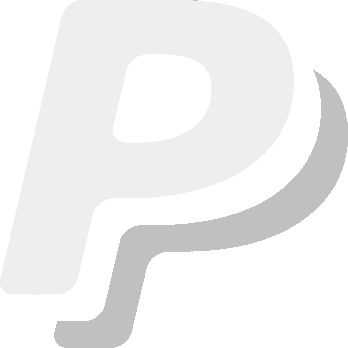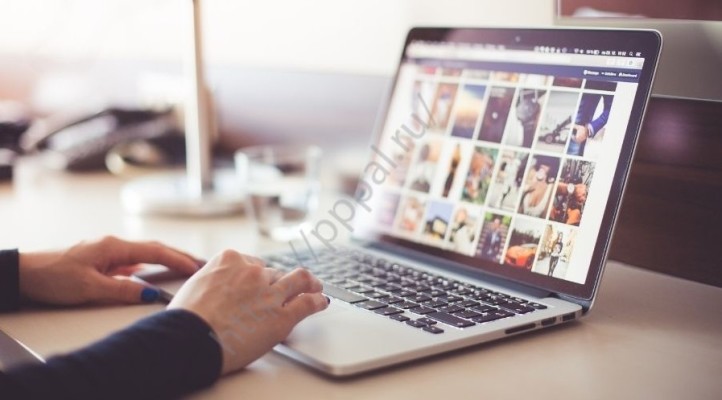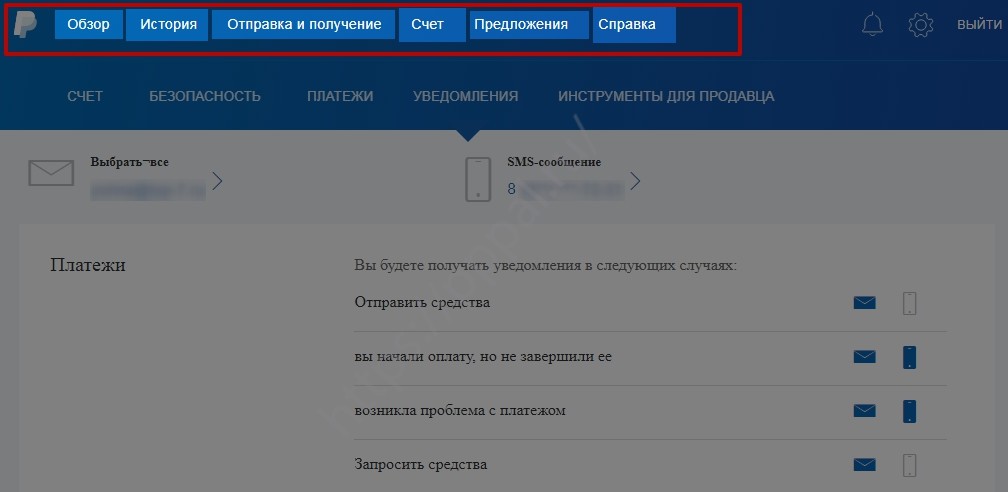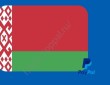Главное место, где пользователь контролирует операции с PayPal — личный кабинет. Для входа в него перейдите по ссылке paypal.com/ru/home, жмите на кнопку «Войти», введите адрес почтового ящика и пароль. После этого доступен интерфейс личного кабинета, где можно посмотреть историю операций, отправить платежи, изучить предложения и решить другие вопросы.
Как войти
После регистрации пользователям платежной системы ПайПал доступен вход в личный кабинет. Если у вас нет учетной записи, жмите на Sign Up, укажите номер телефона и следуйте дальнейшей инструкции. Для пользования платежным сервисом нужно указать почту, пароль, адрес, ФИО, информацию по карточке и другие данные. После завершения процесса открывается доступ в личный кабинет.
Для авторизации сделайте следующие шаги:
- перейдите по ссылке официального сайта paypal.com/ru/home;

- жмите на кнопку «Войти» справа вверху;
- введите почтовый ящик и пароль.
Если данные указаны правильно, вы совершаете вход в кошелек Пал Пей.
Как пользоваться
Главное назначение личного кабинета Пай Пал — управление счетами, проведение переводов / платежей и пользование другими функциями системы. В сервисе предусмотрено два счета — частный и корпоративный. Первый подходит для физических лиц, а второй — для компаний, нуждающихся в проведении расчетов с клиентами.
После входа в личный кабинет PayPal доступны следующие возможности:
- Указание и редактирование персональных данных;
- Оплата за товары и услуги.
- Совершение финансовых переводов за услугу / товар.
- Прием транзакций от частных лиц.
- Перечисление средств другим пользователям PayPal.
Для пользования возможностями PayPal необходимо привязать банковскую карту или банковский счет к системе. При этом система сохраняет конфиденциальные данные и не передает их другим пользователям.
В личном кабинете доступны следующие разделы:
- Обзор. Здесь приводится общая информация о счете PayPal.
- История. Указываются все проведенные транзакции с датой и типом. Для поиска можно использовать специальный фильтр.
- Отправка платежей. Через этот раздел личного кабинета можно отправить деньги другому человеку. Для оплаты используется логин или e-mail другого пользователя. Здесь же доступна кнопка поиска в PayPal.
- Счет. В этом разделе можно добавить банковскую карту / счет.
- Предложения. Здесь доступны специальные акции от магазинов-партнеров с возможностью экономии на покупках или возврата части потраченных денег на счет.
- Справка. В этом разделе можно найти сведения в отношении вопросов, возникающих касательно PayPal, пользования личным кабинетом и другими особенностями.
ЛК Пай Пал хорошо организован, поэтому разобраться с его возможностями не составит труда. При следовании рассмотренной выше инструкции вы можете войти в личный кабинет ПейПал на русском и пользоваться русскоязычным интерфейсом системы.
Какие настройки доступны
В личном кабинете платежной системы можно сделать ряд персональных настроек. Для начала жмите на символ шестеренки справа вверху. После входа в этот раздел можно внести / изменить следующие данные:
- Имя.
- Язык пользования.
- Часовой пояс.
- Паспортные данные.
- Адрес регистрации или проживания. Его можно добавить или удалить.
- Электронный адрес.
- Номера телефонов, а именно основной и домашний.
Также можно добавить номер карты / счета через личный кабинет PayPal. Для этого войдите в раздел «Счет» и жмите на кнопку добавления карточки или счета. После этого укажите номер банковской карты, выберите ее тип и срок действий, укажите код безопасности и адрес. После проверки и списания пробной суммы карточка / счет привязываются к профилю.
Не получается зайти
Бывают ситуации, когда пользователи не могут войти в личный кабинет PayPal. Чаще всего это происходит из-за забытого пароля от учетной записи. Для восстановления сделайте следующее:
- Перейдите по ссылке PayPal login my account или на русском «Войти».
- Жмите на кнопку «Не удалось войти в систему?».
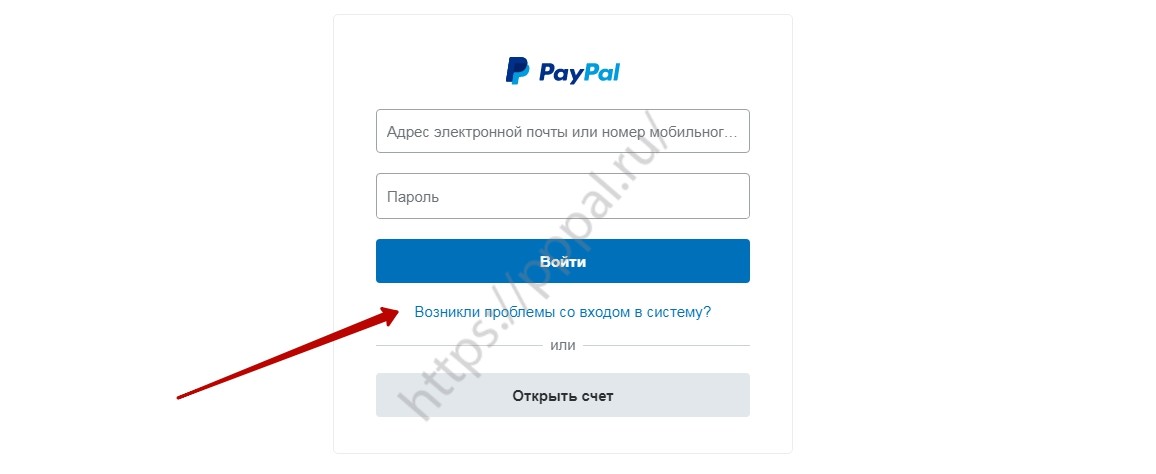
- Выберите один из вариантов — вы не знаете свой пароль или электронную почту в том числе. В первом случае укажите e-mail, а во втором — три адреса, которые вы могли использовать при регистрации счета. В обоих случаях следуйте инструкции.
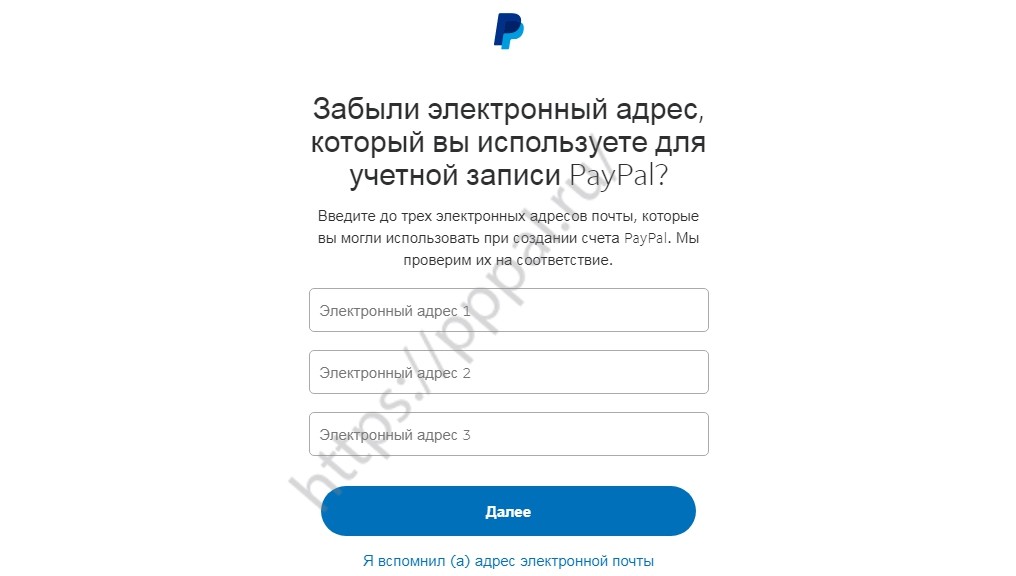
- Введите смс-код или адреса почты, а после жмите «Продолжить».
При установке нового пароля не используйте тот, который применялся ранее, к примеру, для почты или других сервисов.
Если старый адрес электронной почты недоступен, войдите в «Настройки», отыщите нужный пункт и жмите «+», чтобы добавить новый e-mail. После этого кликните на кнопку «Подтвердить». В этом случае может прийти сообщение по номеру телефона с кодом. Это позволяет убедиться, что изменения вносит именно владелец счета.
Теперь вы знаете, какие возможности дает личный кабинет PayPal, в чем его особенности, и как устранить возникающие неисправности. Если возникают трудности со входом, убедитесь в правильности ввода данных, а при необходимости измените пароль с помощью указанной выше инструкции.
В комментариях поделитесь опытом работы в личном кабинете PayPal, расскажите об особенностях его использования и трудностях, которые возникали со входом или проведением транзакций.